word是经常使用到的文档编辑器,也是容众多文档设置功能为一体的大体量软件,本文将简要介绍在word中生成目录的功能。
如果Word文档中内容较多,为了方便查看,需要设置目录,如长篇论文、书籍资料等。手工录入目录并不是不可以,而是没有必要,因为往往后面的正文内容稍有变化,前面目录所有的页码都得重新录入。为此需要目录自动生成的功能,Word为我们准备了自动生成目录的功能,不仅能自动生成目录,还可以在目录上直接按Ctrl并点击鼠标左键跳转到目录所对应内容。
一般插入自动目录步骤如下:
要自动生成目录必须要有自动生成的页码,关于word页码的自动生成可以参看本系列的另一篇博文——“word——插入页码”。
对于需要成为目录的内容,要求先设置其大纲级别,以此告知软件哪些内容要放到目录中。通常在三级目录的环境下,一、二、三级的标题的大纲级别分别为1,2,3。
如下图,在大纲视图中设置各级标题的级别:

完成页码设置和大纲标注后,进入“引用”选项卡的“目录”功能下:
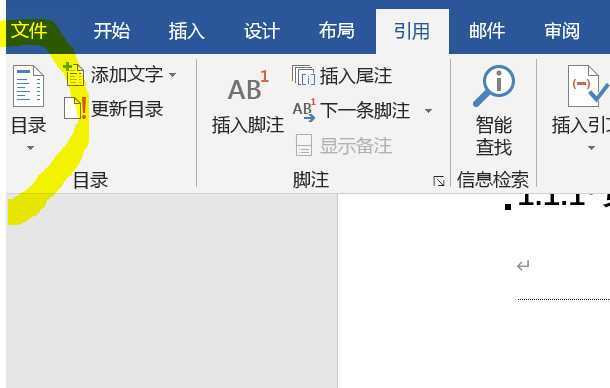
根据需要的目录样式插入目录:
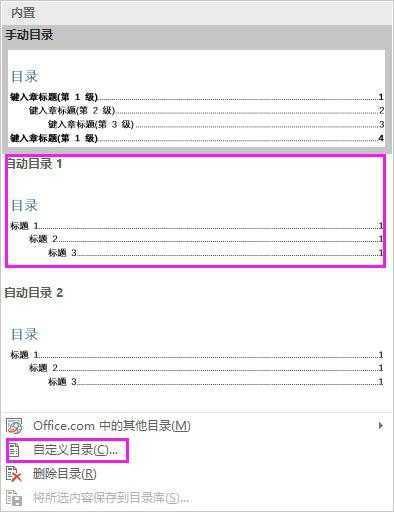
当然,若默认的目录样式不合要求,可以自定义目录样式,包括各级标题的字体格式,缩进间距以及其它设定:
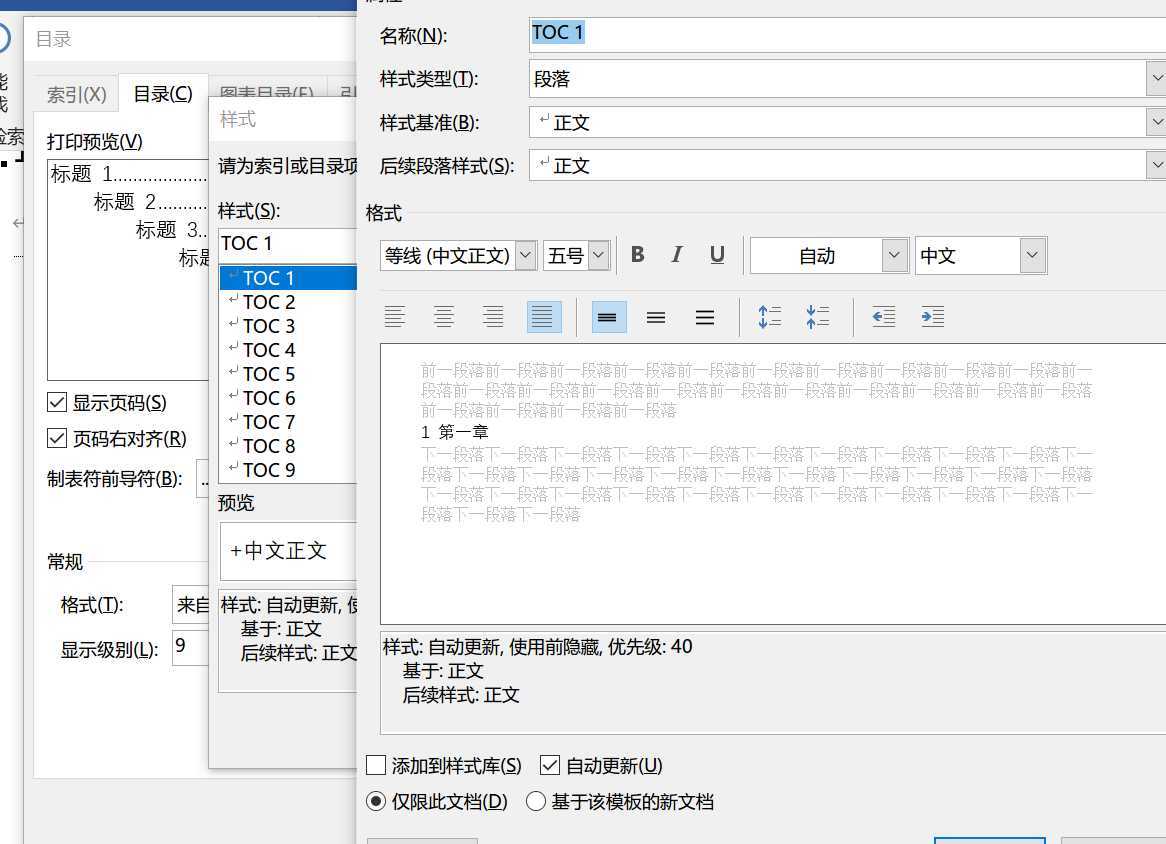
样例的目录插入形式如下:

对于自动生成的目录内容,可以像编辑普通文本一样,在其上进行再次的修改,包括字体格式、缩进大小方式等,还可以手动添加其它未能自动生成的目录内容。
原文:https://www.cnblogs.com/pythonfl/p/12465023.html